
|
Une question récurrente que nous recevons est "comment créer un clé USB multiboot«. Dans ce court tutoriel, nous expliquons comment le faire, depuis Windows ou Linux, en suivant quelques étapes simples, le cas échéant. |
Sous Linux: Multiboot
1. - Formatez la clé USB dans une seule partition:
Dans un terminal, j'ai écrit:
sudo su
fdisk -l
… Et notez quelle est votre clé USB.
fdisk / dev / sdx
Alors…
d (pour supprimer la partition actuelle)
n (pour créer une nouvelle partition)
p (pour la partition primaire)
1 (Créer la première partition)
Enter (pour utiliser le premier cylindre)
Entrez à nouveau (pour utiliser la valeur par défaut du dernier cylindre)
a (pour actif)
1 (pour marquer la première partition comme amorçable)
w (pour écrire les modifications et fermer le fdisk)
2. - Créez un système de fichiers FAT32 sur le lecteur flash:
umount / dev / sdx1 # (pour démonter la partition de la clé USB)
mkfs.vfat -F 32 -n MULTIBOOT / dev / sdx1 # (pour formater la partition en fat32)
3. - Installez Grub2 sur la clé USB:
mkdir / media / MULTIBOOT # (crée le répertoire pour le point de montage)
mount / dev / sdx1 / media / MULTIBOOT # (monter la clé USB)
grub-install --force --no-floppy --root-directory = / media / MULTIBOOT / dev / sdx # (installer Grub2)
cd / media / MULTIBOOT / boot / grub # (changer de répertoire)
wget pendrivelinux.com/downloads/multibootlinux/grub.cfg # (télécharge le fichier grub.cfg)
4. - Vérifiez que votre clé USB commence par Grub2:
Redémarrez l'ordinateur et entrez dans le BIOS. Définissez l'ordre de démarrage pour démarrer à partir de l'USB - Démarrer depuis l'USB ou similaire. Enregistrez les modifications et redémarrez. Si tout se passe bien, un menu GRUB apparaîtra.
5. - Ajouter des ISO:
cd / media / MULTIBOOT # (si le Pendrive y est toujours monté)
J'ai suivi les instructions pour chaque distribution, en changeant le nom ISO en celui par défaut utilisé dans le grub.cfg que vous avez téléchargé, par exemple en xubuntu.iso renommer en ubuntu.iso
Sous Windows: YUMI
Comment ça marche: YUMI (Your Universal Multiboot Installer) vous permet de créer une clé USB multi-boot (multi-boot) et d'ajouter ou de supprimer de nouvelles distributions une fois qu'elles ont déjà été chargées sur la clé USB.
Si vous exécutez YUMI à partir du même emplacement où les fichiers ISO sont stockés, il devrait les détecter automatiquement, éliminant ainsi le besoin de rechercher chaque ISO manuellement.
YUMI utilise Syslinux et ne charge Grub que si nécessaire.
Le programme de désinstallation de distribution fonctionne correctement, mais les ISO qui ne sont pas répertoriés dans le programme et qui ont été ajoutés de toute façon doivent être désinstallés manuellement. Il est également important de se rappeler que tous les ISO qui ne sont pas répertoriés ne démarrent pas efficacement (pour cette raison, bien qu'il soit possible de le faire, le démarrage des ISO qui ne sont pas répertoriés est une option qui n'inclut aucun support des développeurs du programme).
source: clé USB Linux
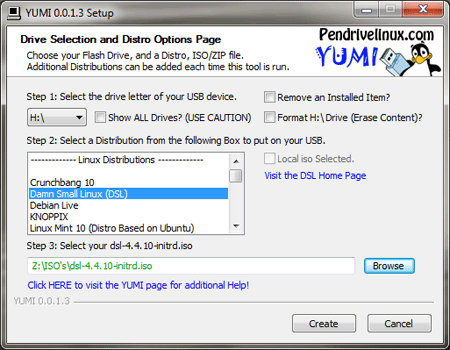
Ne serait-il pas préférable d'utiliser un ext que FAT32 à la fois?
Salutations à moi cela n'a pas fonctionné, très compliqué pour un débutant, merci.
Bonne idée! Corrigée. 🙂
À votre santé! Paul.
Très bien, juste une recommandation, mettez un # dans les commentaires, au cas où nous ne copierions et ne collerions aucune erreur
Par exemple
cd / media / MULTIBOOT # (si le Pendrive y est toujours monté)
salutations
Je ne l'avais pas lu mais je recommande le multisystème, pour Linux il a son interface qui simplifie tout
Ceci est une copie de ce qui apparaît sur le pendrivelinux
http://www.pendrivelinux.com/boot-multiple-iso-from-usb-via-grub2-using-linux/
et cela ne résout pas mes doutes une fois que j'ai installé grub car je le configure ou extrait les fichiers iso téléchargés manuellement